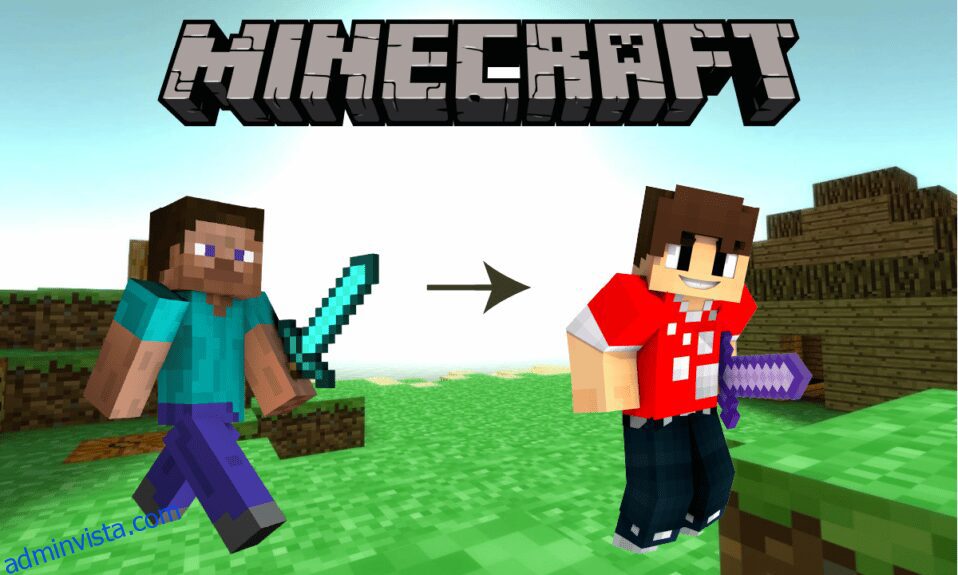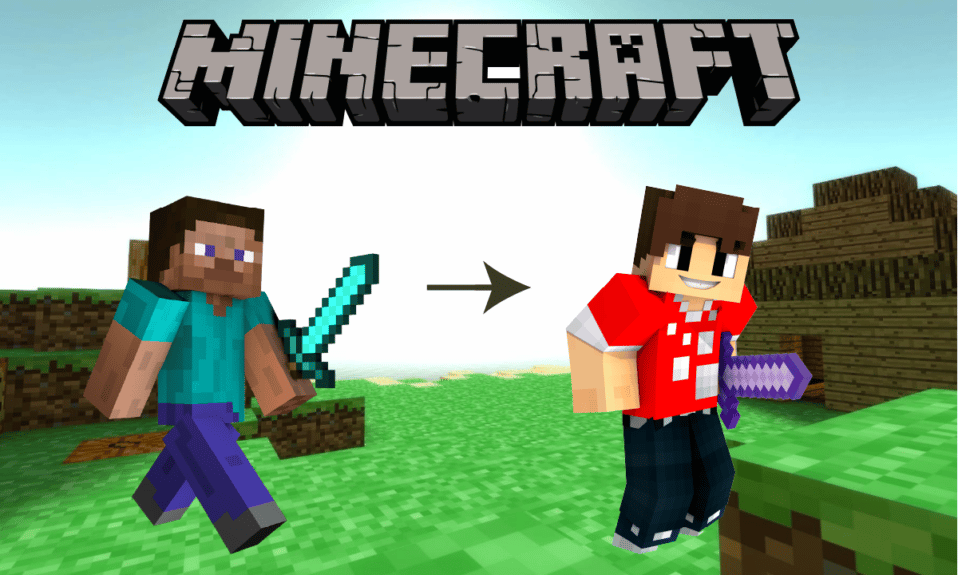
Minecraft, ett av de bästa äventyrsspelen idag, är en värld i en värld med oändliga möjligheter för skapande, modifiering och förstörelse. En virtuell portal för att skapa världen som du vill och gillar. Från 1 000 våningar att bygga hem för att anpassa Taj Mahal och cyberfunkiga kläder av din karaktär till militärt tung kostym. I Minecraft kallas kläder för Skins. Minecraft är mycket populärt och tillgängligt på ett brett utbud av spelplattformar, inklusive Xbox och Play Station, Mac och Windows operativsystem, och även på iOS och Android. I den här artikeln visar vi dig hur du byter hud i Minecraft PC. Om du är någon som letar efter tips om samma sak, ger vi dig en användbar guide som lär dig hur du ändrar Minecraft skin java.

Innehållsförteckning
Hur man byter hud i Minecraft PC
Skins är outfiten för din karaktär och hur de kommer att se ut för dig och andra spelare. Målet med en speciell hud kan vara allt från mode till att bilda relationer med andra spelare eller lag till att bli mindre märkbar på natten när man kämpar mot zombies. Skins kan enkelt ändras från spelinställningarna, oavsett om du vill experimentera med anpassade inställningar eller kan ladda ner hela skalpaketet från en extern webbplats. Okej, låt oss gå in i spelet och lära oss hur man byter skal i Minecraft PC.
Obs: Minecraft är tillgängligt på många operativsystem och enheter, och inställningarna varierar från olika versioner till olika operativsystem. Alla följande metoder och instruktioner för hur man byter hud Minecraft testades på Minecraft för Windows.
Metod 1: Genom inbyggda alternativ
Omklädningsrum, som namnet antyder, är alternativet på Minecrafts hemskärm, där huden kan ändras inklusive topp, botten, skor, keps, tillbehör, och även några kroppsförändringar kan göras.
1. Öppna Minecraft från Start-menyn.

2. Klicka på knappen Omklädningsrum.

3. Klicka här på alternativet Redigera tecken.

4. Klicka sedan på Stil, en rullgardinsmeny visas.

Härifrån kan du anpassa karaktärens överdel, underdel, ytterplagg, huvudbonader, handskar, skor, ansikts- och ryggartiklar, inklusive färg inom ägt lager som är helt gratis. Att välja från den utvalda sektionen, som inte är gratis, kan köpas via kontanter eller Minecoins.
Steg I: Byt toppar eller underdelar
1. Klicka på Toppar i rullgardinsmenyn Stil.

2. Välj en av dina val och preferenser. Klicka på den för att förhandsgranska din karaktär.

3. Klicka på Utrusta för att slutföra processen.

Steg II: Byt skor
1. I Minecraft-appen, klicka på Character Creator-ikonen för att gå tillbaka till Style-menyn.

2. Klicka sedan på Stil.

3. Klicka nu på Footwears från rullgardinsmenyn.

4. Välj ett av alternativen och klicka på Utrusta.

Naturligtvis kan du här växla mellan färger och några andra begränsade anpassningsalternativ. Men detta nästa trick kommer att ta din karaktärs utseende till nästa nivå. Låt oss veta hur man byter skal i Minecraft pc, som erbjuder tusentals coola och konstnärliga skinn, som också är helt gratis.
Metod 2: Använd anpassade hudpaket
Minecraft-communityt är ganska stort, och tack vare dess bidragsgivare kan vi ha många gratisresurser och skalpaket. Det finns många webbplatser som tillhandahåller gratis skinn för Minecraft-karaktärer. Nedan är listan över de få populära för att ändra Minecraft skin java.
1. Skindexet

Förmodligen den mest kända och användarvänliga webbplatsen. Webbplatsens förmåga att låta dig designa skräddarsydda skal från grunden är dess största funktion; mer om detta senare.
2. MinecraftSkins.net

Användargränssnittet är bättre än Skindex, och visar de populära och senaste skinnen direkt i en kolumn på startskärmen. Likaså är skinn uppdelade i kategorier för filmer, tv, spel, etc. vilket bara är fantastiskt.
3. Nova Skin

Webbplatsen har mycket innehåll att erbjuda, men organisationen är ganska ostrukturerad, plus att det tar tid att ladda. Till att börja med om hur man byter hud Minecraft rekommenderar vi MinecraftSkins, eftersom vi älskade deras enkelhet och kategorisegregering. Steg för att ändra Minecraft skin java genom Skin pack är följande:
1. Öppna MinecraftSkins-webbplatsen i din webbläsare.
2. Bläddra och välj det skal du gillar.

3. Klicka på Ladda ner.

4. Starta Minecraft och klicka på Dressing Room från startskärmens meny.

5. Klicka på ikonen Classic Skin.

6. Välj ÄGDA SKINS.

7. Klicka på Välj nytt skal i det nedre högra hörnet.

8. Välj filen från mappen Nedladdningar eller var filen nu finns och klicka på Öppna.

9. Välj hudtyp genom att klicka på den.

Klart, din karaktär bär din valda hud.

Metod 3: Skapa hud från grunden
De mest magnifika palatsen och kreativa miljöerna kan ha konstruerats av många Minecraft-spelare, men ett mindre känt faktum är att de inte var medvetna om att de också kunde skapa skal som de ville. Ja, detta är helt sant, faktiskt, det är en av mina favoritaspekter av Minecraft. Här är stegen för att skapa hud.
1. Gå till Skindex webbplats.

2. Klicka på Editor som visas i bilden ovan.
3. Börja fylla i det tomma skalet. Verktygsalternativ inkluderar en penna och hink, ett sudd, en färgväljare, etc.

4. När du är klar klickar du på Ladda ner.

Härefter är processen densamma som den som beskrivs ovan från punkt 4 för import av det nyskapade skalet i Minecraft.
Proffstips: Minecraft Skins-rekommendation
Vi valde några av dessa skinn på grund av deras unika stil, och några är naturligtvis personliga favoriter. Länkar bifogas om du vill ladda ner dem direkt.
1. Joker 2019, designad av DerallTV

2. Donald Suit, designad av EnderwolfieMc

3. Deadpool HD, designad av Cheezy_Amuzus

4. General Aladeen, designad av darkjames

5. Layla, designad av Layla

***
Vi hoppas att den här guiden var till hjälp och att du lärde dig hur du byter hud i Minecraft PC. Låt oss veta vilken metod du provade och gillade mest. Om du har några frågor eller förslag, skriv dem gärna i kommentarsfältet nedan.